Tunkeutumisen havaitseminen
Tartunnat voivat päästä järjestelmään useita reittejä: Web-sivujen, jaettujen kansioiden, sähköpostin tai siirrettävien tallennuslaitteiden (esimerkiksi USB-laitteiden, ulkoisien levyjen, CD- ja DVD-levyjen) välityksellä.
Tavallinen toiminta
ESET Small Business Security havaitsee tunkeutumiset seuraavien ominaisuuksien avulla:
•Reaaliaikainen tiedostojärjestelmän suojaus
•Sähköpostisovelluksen suojaus
•Tarvepohjainen tietokoneen tarkistus
Kukin käyttää vakiopuhdistustasoa ja yrittää puhdistaa tiedoston ja siirtää sen karanteeniin tai katkaista yhteyden. Näytön oikeassa alakulmassa olevalle ilmaisinalueelle tulee näkyviin ilmoitusikkuna. Lisätietoja havaituista/puhdistetuista kohteista on kohdassa Lokitiedostot. Lisätietoja puhdistustasoista ja toiminnasta on kohdassa Puhdistustasot.

Tiedoston tarkistaminen tartunnan saaneiden tiedostojen varalta
Jos tietokone vaikuttaa saaneen haittaohjelmatartunnan eli jos se esimerkiksi toimii hitaammin tai jumittuu usein, suosittelemme seuraavia toimenpiteitä:
1.Avaa ESET Small Business Security ja valitse Tietokoneen tarkistus.
2.Valitse Tarkista tietokone (lisätietoja on kohdassa Tietokoneen tarkistus).
3.Tarkistettujen, tartunnan saaneiden ja puhdistettujen tiedostojen lokia voidaan tarkastella tarkistuksen jälkeen
Jos osa levystä halutaan tarkistaa, valitse Mukautettu tarkistus ja valitse sitten kohteet, joista etsitään viruksia.
Puhdistaminen ja poistaminen
Jos reaaliaikaiselle tiedostojärjestelmän suojaukselle ei ole ennalta määritetty suoritettavaa toimintoa, sinua pyydetään valitsemaan toiminto ilmoitusikkunasta. Yleensä valittavana on Puhdista-, Poista- ja Ei toimintoa -toiminnot. Ei toimintoa -toiminnon valitseminen ei ole suositeltavaa, sillä silloin tartunnan saaneita tiedostoja ei puhdisteta. Poikkeusta kannattaa käyttää vain, jos voidaan olla varmoja siitä, että tiedosto on vaaraton ja että tarkistustoiminto on määrittänyt sen virheellisesti vahingolliseksi.
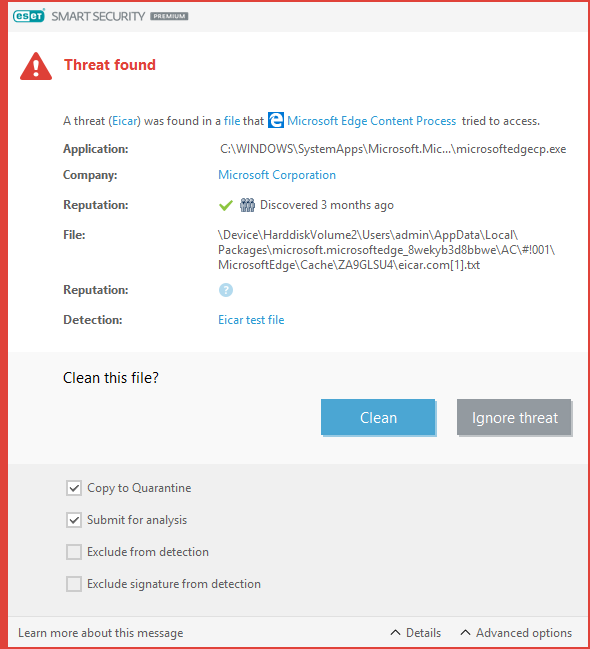
Puhdista tiedosto, jos virus on liittänyt tiedostoon haitallisen koodin. Yritä ensin puhdistaa tartunnan saanut tiedosto ennalleen. Jos tiedosto sisältää ainoastaan haitallista koodia, se poistetaan.
Jos viruksen tartuttama tiedosto on lukittu tai järjestelmäprosessi käyttää sitä parhaillaan, tiedosto voidaan yleensä poistaa vasta, kun se vapautuu (tavallisesti tietokoneen uudelleenkäynnistyksen jälkeen).
Tiedostojen palauttaminen karanteenista
Karanteenia voi käyttää valitsemalla tuotteen ESET Small Business Security pääikkunasta Työkalut > Karanteeni.
Karanteeniin asetetut tiedostot voidaan myös palauttaa niiden alkuperäiseen sijaintiin:
•Tähän tarkoitukseen voi käyttää Palauta-toimintoa, joka on käytettävissä pikavalikosta napsauttamalla kyseistä tiedostoa Karanteeni-kohdassa hiiren kakkospainikkeella.
•Jos tiedosto on merkitty mahdollisesti ei-toivotuksi sovellukseksi, Palauta ja ohita tarkistuksesta -asetus on käytössä. Katso myös Poikkeukset.
•Pikavalikossa on myös Palauta kohteeseen -vaihtoehto, jonka avulla voit palauttaa tiedoston muuhun sijaintiin kuin mistä se on poistettu.
•Palautustoiminto ei ole käytettävissä kaikissa tapauksissa, kuten silloin, jos tiedostot sijaitsevat vain luku -verkkoasemassa.
Useita uhkia
Jos joitakin tartunnan saaneista tiedostoista ei puhdisteta tietokoneen tarkistuksen aikana (tai jos puhdistustasoksi on määritetty Ei puhdistusta), näyttöön tulee hälytysikkuna, jossa voit valita kyseisiin tiedostoihin kohdistettavia toimintoja. Valitse toiminnot tiedostoja varten (määritä kullekin luettelon tiedostolle yksitellen haluamasi toiminto) ja valitse sitten Lopeta.
Arkistoissa olevien tiedostojen poistaminen
Oletuspuhdistustilassa koko arkisto poistetaan vain, jos se sisältää viruksen tartuttamia tiedostoja. Toisin sanoen arkistoja ei poisteta, jos niissä on myös vaarattomia, puhtaita tiedostoja. Suorita tarkka puhdistus varoen. Tarkka puhdistus poistaa arkiston, jos se sisältää yhdenkin tartunnan saaneen tiedoston, muiden arkiston tiedostojen tilasta riippumatta.
